
Passo 1. Visão do colaborador:
As sessões disponíveis na visão do treinando ficarão da seguinte forma:
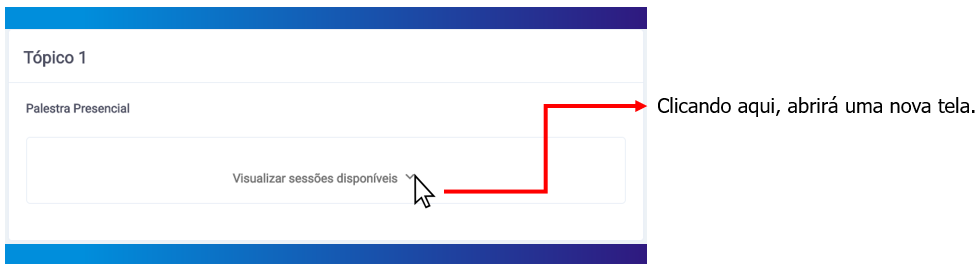
Passo 2. Essas são as sessões disponíveis para o curso em questão:
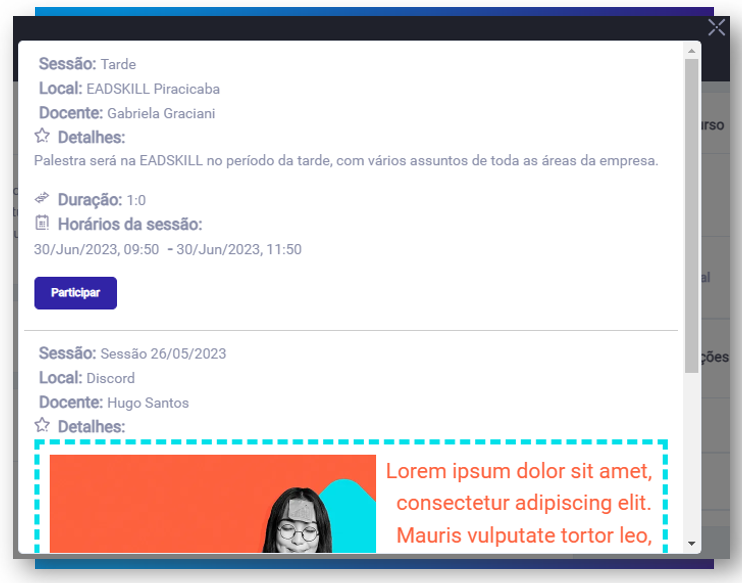 Caso o colaborador queira se inscrever em uma das sessões disponíveis, basta clicar em "Participar".
Caso o colaborador queira se inscrever em uma das sessões disponíveis, basta clicar em "Participar".
Passo 3. Tela de confirmação da inscrição na sessão. Para confirmar clique em “OK”:

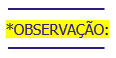 Na view do treinando é possível visualizar sessões que ainda não ocorram, e sessões que já ocorreram e até mesmo sessões retroativas. O exemplo da imagem abaixo, mostra que é possível visualizar uma sessão mesmo após o colaborador ter se inscrito na mesma.
Na view do treinando é possível visualizar sessões que ainda não ocorram, e sessões que já ocorreram e até mesmo sessões retroativas. O exemplo da imagem abaixo, mostra que é possível visualizar uma sessão mesmo após o colaborador ter se inscrito na mesma.
As informações disponíveis na tela abaixo são os detalhes, carga horária, data e o local.
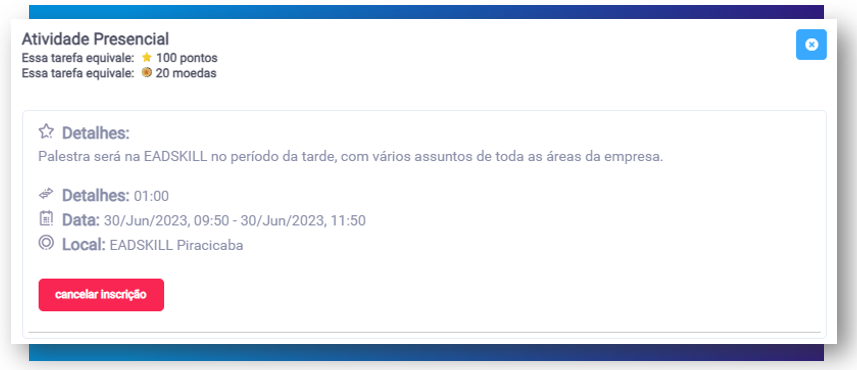
Saiba mais sobre o tema de atividade presencial
Segue artigos relacionados com o assunto:
Atividade presencial - Geral: https://skill.tomticket.com/kb/cursos/novo-atividade-presencial
Criando uma Atividade Presencial- Atividade Presencial: https://skill.tomticket.com/kb/atividade-presencial/criando-uma-atividade-presencial
Administrar Sessões - Atividade Presencial: https://skill.tomticket.com/kb/atividade-presencial/administrar-as-sessoes
Adicionando Sessão - Atividade Presencial: https://skill.tomticket.com/kb/atividade-presencial/adicionando-sessoes
Inscrever Colaboradores - Atividade Presencial: https://skill.tomticket.com/kb/atividade-presencial/inscrever-colaboradores-atividade-presencial
Lista de Presença - Atividade Presencial: https://skill.tomticket.com/kb/atividade-presencial/lista-de-presenca-atividade-presencial
Exportar Frequência - Atividade Presencial: https://skill.tomticket.com/kb/atividade-presencial/exportar-frequencia-atividade-presencial
Lista de Espera - Atividade Presencial: https://skill.tomticket.com/kb/atividade-presencial/lista-de-espera-atividade-presencial
Dicas e Observações - Atividade Presencial: https://skill.tomticket.com/kb/atividade-presencial/dicas-e-observacoes-atividade-presencial